se você acabou de Instalar o Windows 7 em seu PC, com certeza vai desejar tirar o máximo proveito dele. O que você precisa saber sobre como deixar os recursos do Windows 7 o mais otimizado e eficiente possível será mostrado nesta postagem. Mas se você ainda não instalou o Windows 7, talvez queira consultar a postagem anterior: Instalar o Windows 7.
As sugestões e sugerir podem ajudá-lo a obter uma melhor experiência do Windows 7. Há muitas coisas que você pode fazer quando você acaba de instalar o Windows 7, mas eu estarei listando apenas as mais importantes que realmente irão ajudar.
TOP 10 das Coisas que para Fazer após Instalar o Windows 7
- Ative o Windows 7 usando a chave que você adiquiriu da Microsoft. Para ativar o Windows 7, clique no botão direito do mouse no ícone do Computador> Propriedades (ou use as teclas Windows + Pause / Break que também abre as propriedades do sistema), role a página para ver o link Ativar o Windows agora (Activate Windows Now). Clique no link e selecione a opção Ativar Windows Online(Activate Windows Online). Será solicitado a digitar a chave e assim sua cópia do Windows 7 será ativada.
- Instale o Windows 7 MP 3 Fix Update imediatamente. Isso é muito importante pois a atualização do Windows 7 pode corromper seus arquivos MP3. Você pode obter as atualizações da página abaixo.
- |Download Update|32-bit
- |Download Update|64-bit
- Instale um software antivírus antes de entrar em apuros.
- Instale todas as atualizações disponíveis via Windows Update e também manter a atualização do Windows 7 para garantir que você receberá todas as atualizações.
- Embora a maioria dos drivers para o Windows Vista por aí suportam o Windows 7 e você pode obter um erro de compatibilidade ao instalar o software driver. Para instalar o driver do Windows Vista no Windows 7, siga os passos abaixo:
- Clique no Botão direito do mouse sobre configuração de arquivo (set-up file) e selecione Propriedades (Properties).
- Alterne para a guia compatibilidade (compatibility) e marque a caixa "Executar este programa em modo de compatibilidade" (Run this program in compatibility mode for).
- Em seguida, selecione Windows Vista a partir da lista suspensa e clique em Aplicar.
- Instale os drivers.
- Como você esteja usando a versão BETA do Windows, você pode enfrentar falhas e muitos outros problemas de desempenho relacionados a qualquer momento. Para se livrar destes problemas é sempre melhor criar um ponto de restauração uma vez que você vai instalar as atualizações, software antivírus e outros recursos essenciais.
- Crie um disco recuperação do sistema (CD) usando a opção disco de recuperação (recovery disk). Digite Backup e Restauração na caixa de pesquisa do menu Iniciar e pressione Enter para abrir centro de backup. No painel esquerdo, clique no link chamado Crie um disco de recuperação do sistema (Create a system recovery disk).
- Crie um backup de imagem do Windows 7 usando o um recurso de backup de imagem do próprio Windows 7. Este backup de imagem permite restaurar o sistema para o estado anterior do sistema se você não está inicializando também.
- Depois de fazer um backup de imagem que você precisa mudar a localização real da pasta documentos uma vez que você pode usar o backup de imagem em qualquer momento e pode perder todos os seus documentos. Você precisa mudar a localização dessas duas pastas. Fazer uma pequena alteração para salvar-se da grande perda de dados, seguindo os passos abaixo:
- Clique no Botão direito do mouse na pasta Documentos no menu Iniciar e selecione Propriedades.
- Aqui você precisa mudar a localização da biblioteca. Clique em Incluir um pasta e selecione uma pasta na outra unidade e clique em Aplicar.
- Agora selecione a pasta que você acabou de adicionar e clique em Definir local de salvamento.
- Por fim, remova o local antigo assim que todos os arquivos sejam armazenados no novo local.
- Desative serviços desnecessários e características do Windows 7 para que seja ainda mais rápido.
Consulte a postagem:
- Instalar o Windows 7
- 4 Ferramentas para Criar, Gerenciar e Montar Pontos de Restauração
- Ultimate Windows Customizer
- 10 Ferramentas Gratuitas para Reparar o Windows 7
Fonte: http://www.intowindows.com/

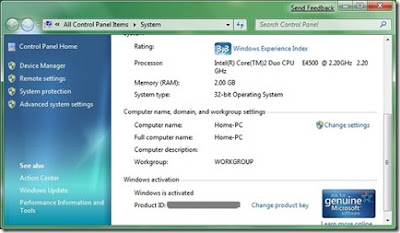





0 Deixe sua opinião:
Postar um comentário